在Excel表格里保存工作内容的方法包括:使用快捷键Ctrl+S、点击文件菜单中的保存选项、设置自动保存功能、保存为不同格式。 其中,快捷键Ctrl+S 是最常用且高效的方法,因为它能在工作过程中快速保存数据,防止数据丢失。我们将详细探讨这些方法,并提供一些关于Excel表格保存的高级技巧和常见问题解决方案。
一、快捷键Ctrl+S
使用快捷键Ctrl+S是保存Excel表格最简便快捷的方法。只需在键盘上按下Ctrl键的同时按下S键,Excel就会立刻保存当前工作簿。这个方法非常适合频繁保存数据,防止意外丢失。
优点
高效便捷:无需鼠标操作,节省时间。
适用于任何情况:无论是在编辑单元格、公式还是图表时,都可以使用。
提高工作流效率:养成定期使用快捷键保存的习惯,可以显著提高工作效率。
二、点击文件菜单中的保存选项
另一个常用的保存方法是通过Excel界面中的“文件”菜单。在Excel窗口左上角,点击文件选项,然后选择“保存”或“另存为”。
优点
直观易用:适合不熟悉快捷键的用户。
多种保存选项:可以选择保存为不同格式或位置。
方便管理多个版本:通过“另存为”功能,可以保存多个不同版本的文件。
三、设置自动保存功能
Excel提供了自动保存功能,可以设置定时自动保存工作簿,避免数据丢失。要启用这一功能,可以在“文件”菜单中选择“选项”,然后在“保存”选项卡中启用自动保存。
优点
防止数据丢失:即使忘记手动保存,自动保存也能保障数据安全。
灵活设置保存间隔:可以根据需要设置保存间隔时间。
适用于长时间工作:特别适合处理大型数据文件或长时间的工作任务。
四、保存为不同格式
有时需要将Excel文件保存为不同格式,如CSV、PDF等。可以通过“文件”菜单选择“另存为”,然后在保存类型中选择所需格式。
优点
多用途:适用于不同场景,如数据导入导出、打印等。
兼容性:不同格式可以在不同软件中使用,提高兼容性。
数据备份:保存为不同格式可以作为数据备份,防止数据丢失。
五、保存时常见问题及解决方案
文件损坏:保存时文件损坏可能是由于软件故障或硬件问题。可以尝试使用Excel的“打开并修复”功能。
保存速度慢:大文件保存速度慢可以通过减少文件大小或升级硬件来解决。
权限问题:保存时提示权限不足,可以尝试更改保存位置或文件名。
六、高级保存技巧
版本控制:通过“另存为”功能创建不同版本的文件,便于版本管理。
保存宏文件:如果使用宏,可以保存为.xlsm格式,确保宏代码不会丢失。
云端保存:利用OneDrive或Google Drive等云端服务,可以实时保存并同步文件,提高工作效率。
七、总结
保存Excel表格是确保数据安全和工作效率的关键。通过快捷键Ctrl+S、文件菜单中的保存选项、设置自动保存功能、保存为不同格式等方法,可以有效保障数据安全。掌握这些方法和技巧,不仅可以提高工作效率,还能防止意外数据丢失。无论是日常办公还是复杂的数据分析,良好的保存习惯都是必不可少的。
相关问答FAQs:
1. 如何在Excel表格中保存文件?
问题: 我该如何在Excel表格中保存我的工作?
回答: 在Excel中保存文件非常简单。只需点击“文件”选项卡,然后选择“保存”或按下快捷键“Ctrl + S”。接下来,选择保存的位置和文件名,点击“保存”按钮即可将文件保存在指定位置。
2. 如何更改Excel表格的保存格式?
问题: 我想将Excel表格保存为其他格式,该怎么做?
回答: Excel提供了多种保存格式的选项,以便您根据需要选择合适的格式。在保存文件时,选择“文件”选项卡,然后选择“另存为”。在弹出的对话框中,可以选择保存的文件格式,如Excel工作簿(.xlsx)、Excel 97-2003工作簿(.xls)、CSV文件(.csv)等。选择所需的格式后,点击“保存”即可保存为指定格式的文件。
3. 我如何设置Excel表格的自动保存功能?
问题: 我希望Excel表格能够自动保存,以防止数据丢失。有什么方法可以实现自动保存功能吗?
回答: 是的,Excel提供了自动保存功能,以便在意外情况下保护数据不丢失。您可以按照以下步骤设置自动保存功能:点击“文件”选项卡,选择“选项”,在弹出的对话框中选择“保存”选项。在“保存工作簿”部分,勾选“定期保存信息”,然后设置保存间隔时间。点击“确定”按钮即可启用自动保存功能。这样,Excel会在设定的时间间隔内自动保存您的工作。
文章包含AI辅助创作,作者:Edit1,如若转载,请注明出处:https://docs.pingcode.com/baike/4588931